 microsoft Office 2007是一套由微软官方开发的办公软件,也是最基本的办公软件,office2007是微软Office产品史上最具创新与革命性的一个版本。office2007拥有全新设计的用户界面、稳定安全的文件格式、无缝高效的沟通协作等特点。
microsoft Office 2007是一套由微软官方开发的办公软件,也是最基本的办公软件,office2007是微软Office产品史上最具创新与革命性的一个版本。office2007拥有全新设计的用户界面、稳定安全的文件格式、无缝高效的沟通协作等特点。
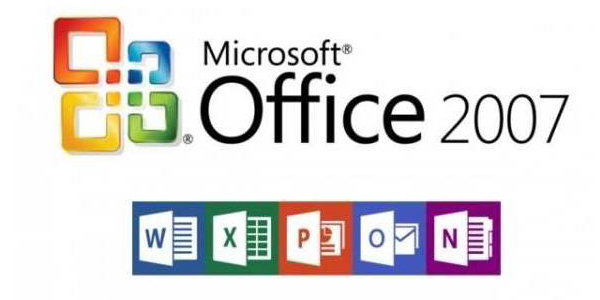
| 相关软件 | 版本说明 | 下载地址 |
|---|---|---|
| Office 2019 | 速度提升 | 查看 |
| word2003修复工具 | 解决报错 | 查看 |
| office2003 2007兼容包 | 编辑高级文件 | 查看 |
| WPS2019 | 基本办公 | 查看 |
| Office2013六合一 | 绿化精简 | 查看 |
常见问题
Office 2007在某些特定情况下仍然被广泛使用,尤其是对于老旧设备或资源有限的环境。然而,激活Office 2007可能会遇到一些常见问题。以下是一些激活步骤和常见问题的解决方案:
激活步骤详解
确保拥有有效的产品密钥
Office软件的合法使用需要一串25个字符的密钥。如果没有,请通过正规渠道或联系微软支持获取。
在线激活
打开Office 2007后,系统会自动提示进行激活。选择通过互联网激活是最直接的方法,通常只需一分钟即可完成。
电话激活
如果在线激活失败,可以选择通过电话激活。将产品ID提供给微软客服,然后输入客服提供的确认ID。
常见激活问题与解决方案
激活产品已超过许可次数
这种情况通常发生在多台设备上重复使用同一个密钥。需联系微软客服,解释具体情况,有时可以获得额外的激活次数。
无效的产品密钥
检查输入的密钥是否正确,必要时清除输入框重新输入。确保密钥与Office 2007的版本对应正确(如家庭版、专业版等)。
兼容性问题
在使用Office 2007与其他版本的Office软件进行文件交流时,可能会遇到兼容性问题。以下是一些解决兼容性问题的方法:
下载和安装Office 2007兼容包
Office 2007兼容包是微软公司开发的插件,目的是解决使用Office 2007版本和其他旧版本Office软件之间的文件兼容性问题。
下载步骤
打开浏览器,访问微软官方网站。
在搜索栏输入“Office 2007兼容包下载”,然后搜索。
找到官方下载页面,点击下载按钮,选择适合电脑操作系统的版本。
下载完成后,双击安装文件,按照提示完成安装。
解决兼容性问题的小窍门
使用通用格式(如.doc、.xls和.ppt)保存文件,这些格式在不同版本的Office软件中兼容性较好。
避免使用特殊功能和字体,因为它们可能只适合特定版本的Office软件。
定期更新软件和操作系统,以获得最新的兼容性修复。
Excel 2007常见问题及解决方法
Excel 2007作为Office 2007的一部分,在使用过程中也会遇到一些常见问题。以下是一些常见问题的解决方法:
显示或隐藏屏幕提示
单击按钮,在弹出的下拉菜单中选择“选项”,然后在“常用”选项组中的“屏幕提示样式”下拉列表中选择所需的选项。
在功能区上看不到某个命令
当屏幕上最大化Microsoft Office程序时,可能会针对特定分辨率优化功能区的大小。调整程序大小或将其最大化即可解决这个问题。
安装Excel后找不到程序菜单
直接到安装Excel 2007的文件夹中双击Excel应用程序图标来启动Excel。
查看来自记事本的文件
单击按钮,在弹出的下拉菜单中选择“打开命令”,然后在弹出的打开对话框中的文件类型下拉列表中选择所有文件选项,并选择文件,单击打开按钮即可。
其他常见问题及解决方法
如何保持工作表中标题行始终可见?
切换到视图选项卡下,在窗口组中单击“冻结窗口”按钮,在展开的列表中单击“冻结首行”选项。
如何定时保存工作簿?
打开Excel选项对话框,单击“保存”选项,在“保存工作簿”选项组中勾选“保存自动恢复信息时间间隔”复选框,并在后面的文本框中输入所需的时间,单击确定按钮即可。
如何更改文件保存的默认格式?
打开Excel选项对话框,单击“保存”选项,在“保存工作簿”选项组中的“将文件保存为此格式”下拉列表中选择所需保存的格式。
通过以上方法,您可以有效地解决Office 2007在使用过程中遇到的各种问题,提高工作效率和数据安全性。
版权申明
1、为了能为用户提高更好的正版软件使用体验,本站推荐您使用正版:Office 365/Office 系列版本;
2、本页面提供下载的是office助手程序,它可以协助您快速、简便的完成Office 365/Office 系列版本的购买和下载;
3、使用盗版软件有法律风险,因此推荐使用正版。
4、如您暂无购买微软office正版的计划,您也可使用国产免费的WPS办公软件(点击下载),同样可完全满足您的办公需求。
Office学习教程
| 图文教程 | 教程详情 |
|---|---|
| Excel-隐藏行和列 | 点击查看 |
| Excel-去重复值 | 点击查看 |
| word-设置行距 | 点击查看 |
| word-添加页码 | 点击查看 |
软件特色
Microsoft Office 2007窗口界面比前面的版别界面(例如Office 2003界面)更美观大方,且该版别的规划比前期版别更完善、更能进步工作效率,界面也给人以心旷神怡的感受。
Office2007是微软Office商品史上最具创新与革命性的一个版别。全新规划的用户界面、安稳安全的文件格局、无缝高效的交流协作。
Office2007 简直包含了Word2007、Excel2007、PowerPoint、Outlook、Publisher、OneNote、Groove、 Access、InfoPath等所有的Office组件.其间Frontpage取消,取而代之的是Microsoft SharePoint Web Designer作为网站的编辑体系。
Office2007简体中文版更集成有Outlook手机短信/彩信效劳、最新中文拼音输入法MSPY 2007以及特别为本地用户开发的Office功用。于2007年年末发布,采用包含“Ribbons”在内的全新用户界面元素,别的新功用还包含“To Do”工具条以及RSS阅读器等。
Microsoft Office2007窗口界面比前面的版别界面(例如Office2003界面)更美观大方,且该版别的规划比前期版别更完善、更能进步工作效率,界面也给人以心旷神怡的感受。
安装步骤
在本站下载office2007安装包,双击运行。可以选择自定义安装或者立即安装,下面以自定义安装为例。
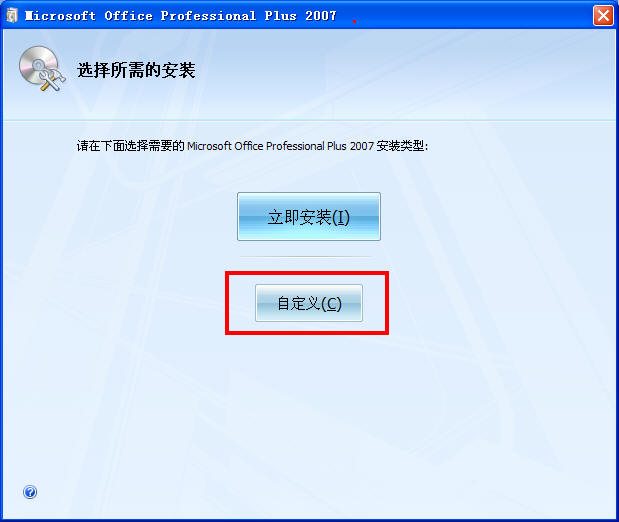
1、安装选项:可手动选择要安装office的组件,点击鼠标左键即可进行选择。
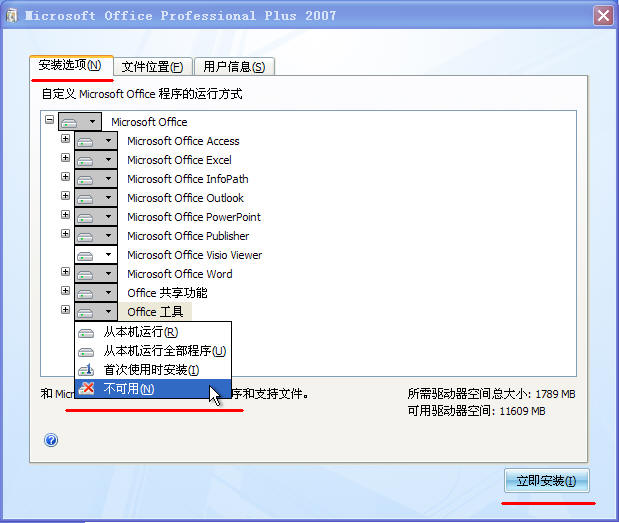
2、文件位置:可指定office2007的安装路径。
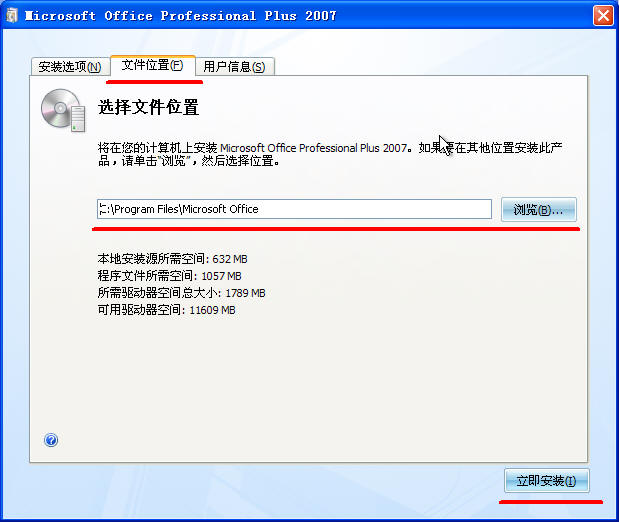
3、用户信息:可填写与用户相关的信息,如全名、公司/组织等。
在任意一个选项卡下都可点击【立即安装】开始office2007的安装。
FAQ
word2007查找和替换在哪里?
首先打开word,如图所示,这里直接新建一个文档。Word文档查找功能怎么用?>>点击查看教程
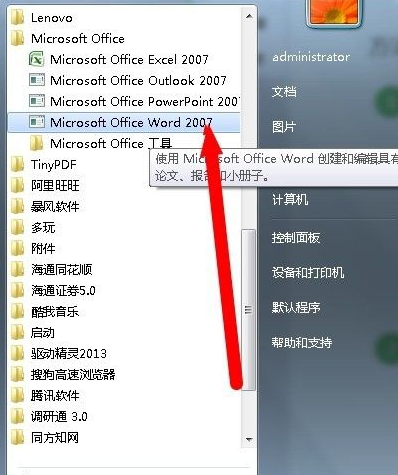
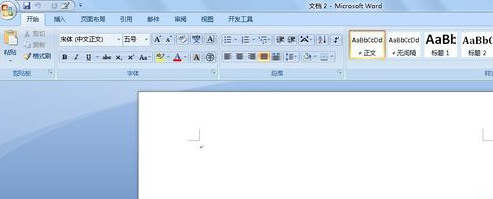
在开始→最右边可以看到查找,替换,点击其中一个即可(这里点击查找)。
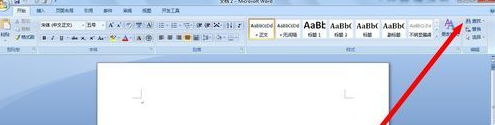
进入查找界面,输入想要查找的内容
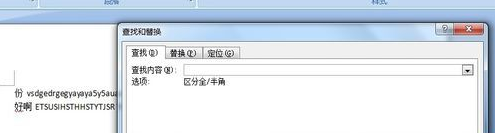
输入好后点击【查找下一个】即可。就可以看到响应的需要查找的内容,如果不是还可以再次点击查找下一个直到找到为止。
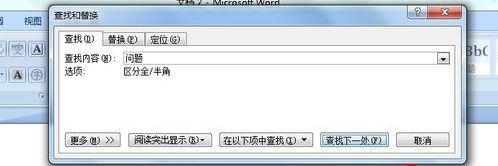
这里也可以替换,直接输入想要替换的内容。

输入好后点击全部替换,如图所示,可以看到【问题】全部替换成【OK】了。

Microsoft Office Excel 2007怎么制作表格?
选择工具栏中的【插入】—【表格】,然后可以看到表格下面有几种制作表格的方式。
第一种是选择下拉菜单中的表格,想要创建几行几列,就选择几行几列,这种是比较简单的方法。
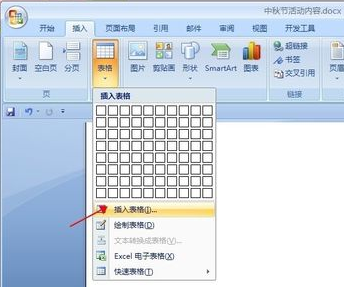
第二种方法是选择下拉菜单中【插入表格】填写插入表格的行和列的数量。

第三种和第四种是插入excel电子表格和快速表格。
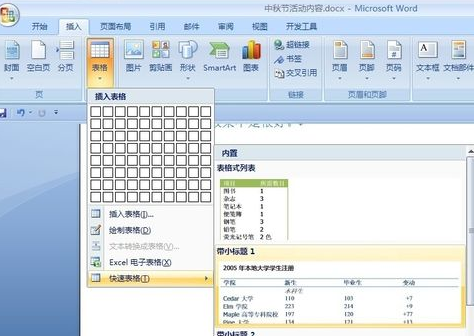
软件特别说明
由于版权原因,本站为您提供office官方版下载

 powerpoint2010 免费完整版
powerpoint2010 免费完整版
 Office2007 精简绿色版
Office2007 精简绿色版
 MindManager v2019
MindManager v2019
 WPS Office官方版 v12.1.0.19770
WPS Office官方版 v12.1.0.19770
 excel2007官方版 v12.0.4518.1014
excel2007官方版 v12.0.4518.1014
 XMind8 官方中文版
XMind8 官方中文版


























